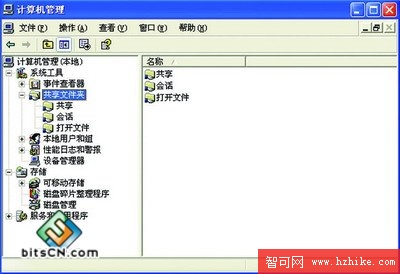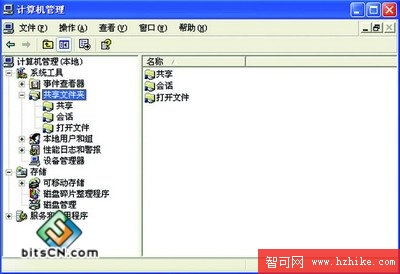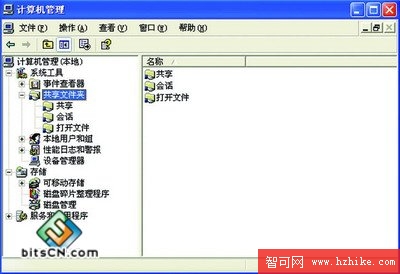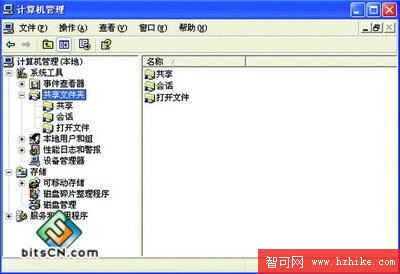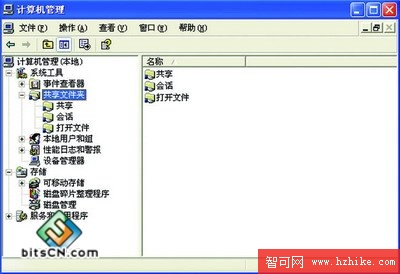很多用戶都通過局域網連接上網,也許常常遇到這樣的情況:你沒有運行什麼文件,硬盤燈卻突然閃爍不停,這或許就是其他人在訪問你電腦上的共享文件,到底是誰訪問了你的電腦,如何才能增強系統共享資源的安全性呢?下面就以Windows XP為例,為大家介紹增強Windows XP共享資源安全性的幾種方法。
使用XP的“計算機管理”工具找出“竊密者” 在Windows XP中,網絡監視器不再監測訪問本機的連接情況,但可以使用“計算機管理”來進行監視。單擊“開始” “設置” “控制面板”,雙擊“管理工具”,再雙擊“計算機管理”,依次展開“共享文件夾”,下面共有三個選項:“共享”、“會話”和“打開文件”,如圖1所示。 “共享”可以顯示當前系統的共享資源,在這裡可以創建和設置共享及其權限;“會話”顯示當前來訪者的用戶名、IP地址、打開的文件數以及來訪時間等基本信息,在用戶名上單擊右鍵,還可以斷開惡意來訪者的連接;“打開文件”顯示所有來訪者及其打開的文件,如果你不希望對方浏覽你的文件,單擊右鍵,在彈出菜單中可以關閉其中一個或所有打開的文件。
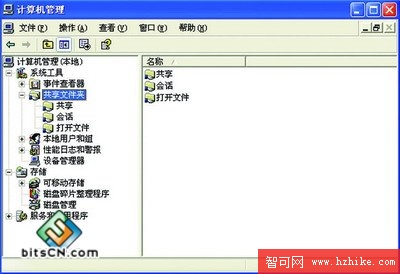
通過以上方法,就能快速查看到是誰在竊取你的秘密,並迅速采取措施來應對。
修改組策略指定特定用戶訪問 由於我們的共享資源在默認狀態下是所有用戶都可以訪問的,這就增加了潛在的危險,其實我們可以修改組策略來指定特定的用戶才有權限訪問共享資源。具體操作如下:
步驟一:依次點擊“開始” “運行”,在“運行”框中輸入“gpedit.msc”,打開組策略設置界面。
步驟二:依次點擊“計算機配置” “Windows設置” “安全設置” “本地策略” “用戶權利指派”,在右側窗口中找到“從網絡訪問此計算機”項,如圖2。
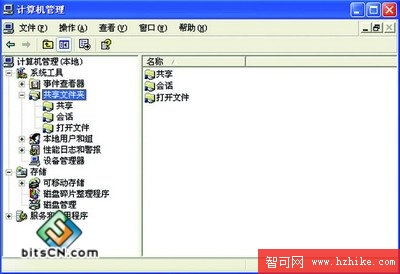
步驟三:雙擊“從網絡訪問此計算機”,在彈出的窗口中可以點擊“添加用戶或組”來添加可以訪問你共享資源的用戶;當然也可以點擊“刪除”按鈕來刪除你不信任的用戶。這樣,你就可以設置只讓特定的用戶訪問你的共享資源了,如圖3。
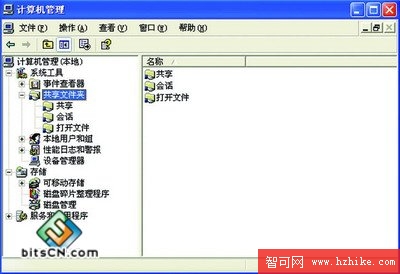 禁止非法用戶訪問共享資源
禁止非法用戶訪問共享資源 步驟一:采用上面的方法打開組策略設置窗口,然後依次打開“計算機配置” “Windows設置” “安全設置” “本地策略” “安全選項”,在右側窗口中找到“設備:只有本地登錄的用戶才能訪問CD-ROM”項,如圖4。
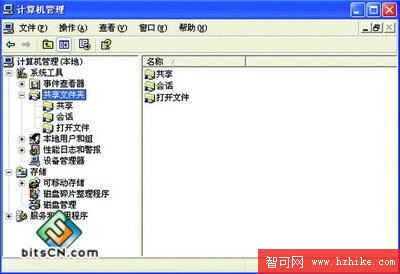
步驟二:雙擊該項,從彈出的窗口中勾選“已啟用”,然後點擊“確定”即可,這樣局域網內的其他用戶就不能訪問你的光驅了,如圖5。
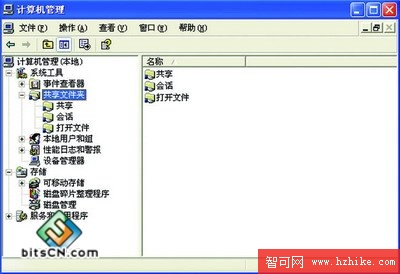
步驟三:使用同樣的方法,你還可以啟用“設備:只有本地用戶才能訪問軟盤”等選項,具體操作方法不再具體介紹。
經過以上的幾種方法,不需要任何的第三方工具軟件,我們的共享文件已經比較安全了,趕快動手保護你的共享資源吧。